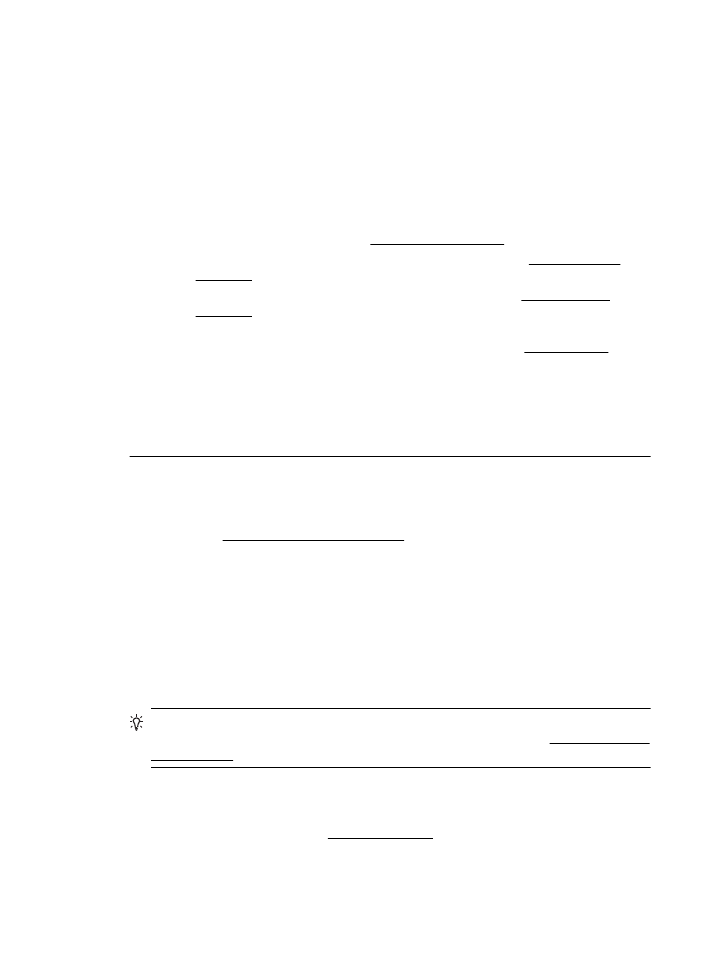
Mengatasi masalah pasokan kertas
Tip Untuk informasi dan utilitas yang dapat membantu Anda mengatasi berbagai
masalah umum printer, kunjungi situs Web dukungan online HP di www.hp.com/go/
customercare.
Media tidak didukung untuk printer atau baki
Gunakan hanya media yang didukung untuk printer dan baki yang akan digunakan.
Untuk informasi lebih lanjut, lihat Spesifikasi media.
Mengatasi masalah pasokan kertas
119
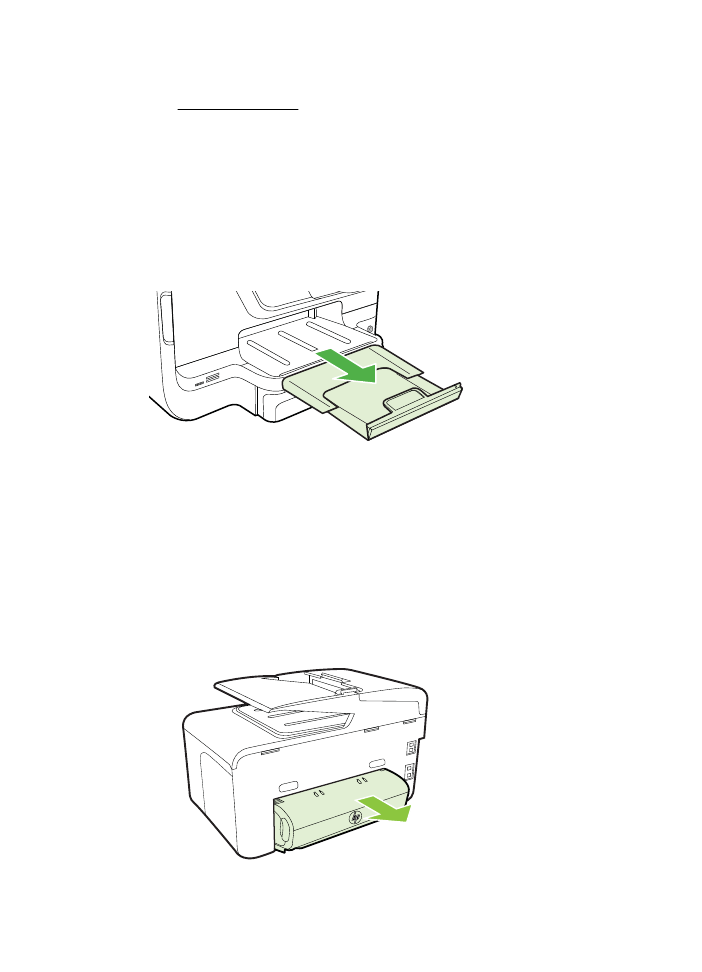
Media tidak terambil dari baki
•
Pastikan media telah dimasukkan ke dalam baki. Untuk informasi lebih lanjut,
lihat Memasukkan media. Kipaskan media sebelum dimasukkan.
•
Pastikan pemandu kertas diatur ke tanda yang benar di dalam baki untuk ukuran
media yang dimasukkan. Pastikan juga pemandu tepat menempel, tetapi tidak
menekan tumpukan.
•
Pastikan media di dalam baki tidak melengkung. Ratakan kertas dengan
menekuknya berlawanan dengan arah lengkungan.
Media tidak keluar dengan benar
•
Pastikan pemanjang baki keluaran ditarik sepenuhnya; jika tidak, hasil cetak
dapat terjatuh dari printer.
•
Keluarkan sisa media dari baki keluaran. Baki keluaran hanya dapat menampung
jumlah lembaran tertentu.
Halaman miring
•
Pastikan media yang dimasukkan dalam baki telah diluruskan dengan pemandu
kertas. Jika diperlukan, tarik baki keluar dari printer, lalu masukkan media dengan
benar untuk memastikan pemandu kertas diluruskan dengan benar.
•
Masukkan media ke dalam printer hanya bila printer tidak sedang mencetak.
•
Lepas dan pasang kembali aksesori pencetakan dua sisi otomatis (duplekser).
◦
Tekan tombol di kedua sisi duplekser, lalu lepaskan unit.
Bab 9
120
Mengatasi masalah
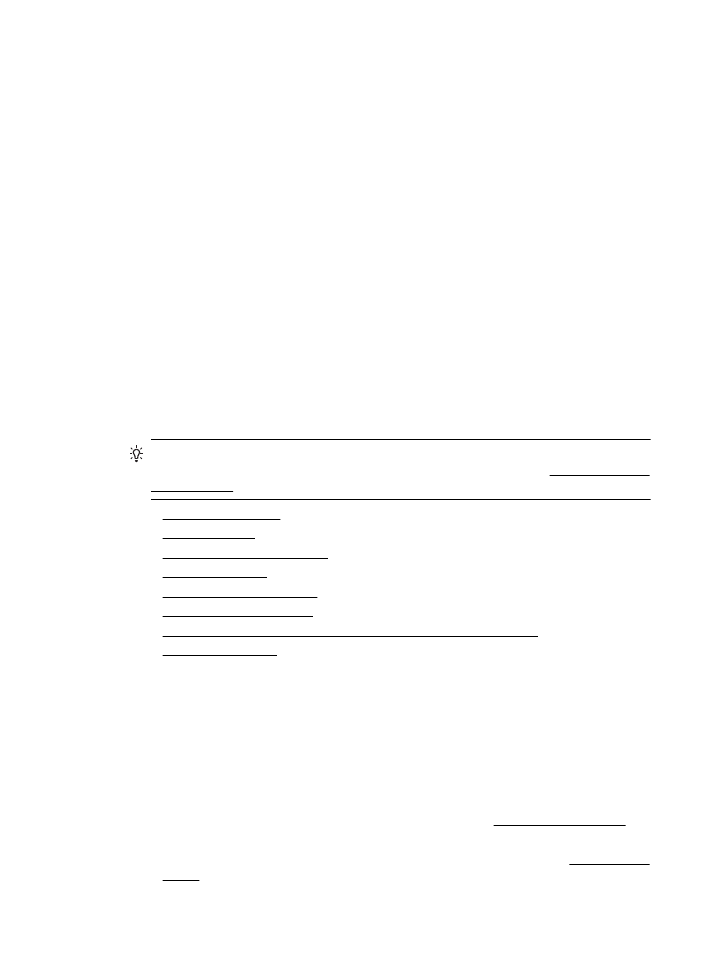
◦
Masukkan kembali duplekser ke dalam printer.
Beberapa halaman terambil sekaligus
•
Kipas-kipaskan media sebelum dimasukkan.
•
Pastikan pemandu kertas diatur ke tanda yang benar di dalam baki untuk ukuran
media yang dimasukkan. Pastikan juga pemandu tepat menempel, tetapi tidak
menekan tumpukan.
•
Pastikan baki tidak diisi kertas melebihi kapasitas.
•
Bila menggunakan media khusus yang tipis, pastikan baki telah diisi penuh. Jika
Anda menggunakan media khusus yang hanya tersedia dalam jumlah sedikit,
coba masukkan media khusus tersebut di atas kertas lain yang berukuran sama
agar baki terisi penuh. (Beberapa media dapat diambil lebih mudah bila baki terisi
penuh.)
•
Jika Anda menggunakan media khusus yang tebal (seperti kertas brosur), isi
media sedemikian rupa agar baki berisi antara 1/4 hingga 3/4. Jika perlu,
masukan media tersebut di atas kertas lain yang berukuran sama agar tinggi
tumpukan berada dalam cakupan.
•
Gunakan media HP untuk kinerja dan efisiensi optimal.